Facebookストーリーの作成方法

Facebookストーリーは作成するのがとても楽しいです。Androidデバイスとコンピュータでストーリーを作成する方法を紹介します。
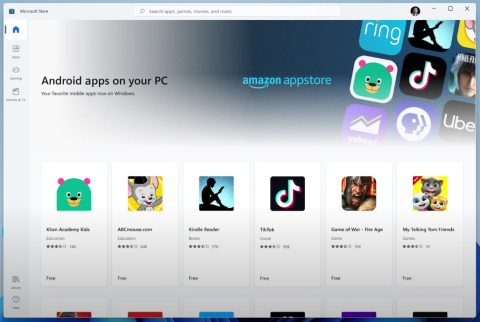
リークはすでに1週間前にラウンドを行っていましたが、Microsoftはついに本日正式にWindows11を発表しました。驚いたり興奮したりすることはたくさんありますが、それでも一部のユーザーをがっかりさせた可能性があります。しかし、AndroidアプリのWindows11への統合という1つの発表がありました。ほとんどのAndroidアプリは、改良されたMicrosoft Storeで利用できるようになることが確認されており、これはAmazonAppstoreを通じて行われます。
これによってもたらされる生活の質の向上は、私たちが待たなければならないことですが、特にアプリをGoogle Playで購入した場合、誰にとってもそれほどバラ色でスムーズなことではないかもしれません。Windows11のAndroidアプリについて知っておくべきことはすべてここにあります。
コンテンツ
Windows11のAndroidアプリで何を期待するか
このイベントでは、Windows11でのAndroidアプリの緊密な統合が十分に実証されました。これらはスタートメニュー、タスクバーから直接利用でき、システムのデフォルトを利用して、デバイス間をすばやく行き来し、中断したところから続行するのに役立ちます。アプリはローカルにインストールされ、機能するために携帯電話に依存する必要はありません。
これらのアプリはAmazonAppstoreから入手でき、Microsoftが言うように、「お気に入りのモバイルアプリを今すぐWindowsに」提供します。
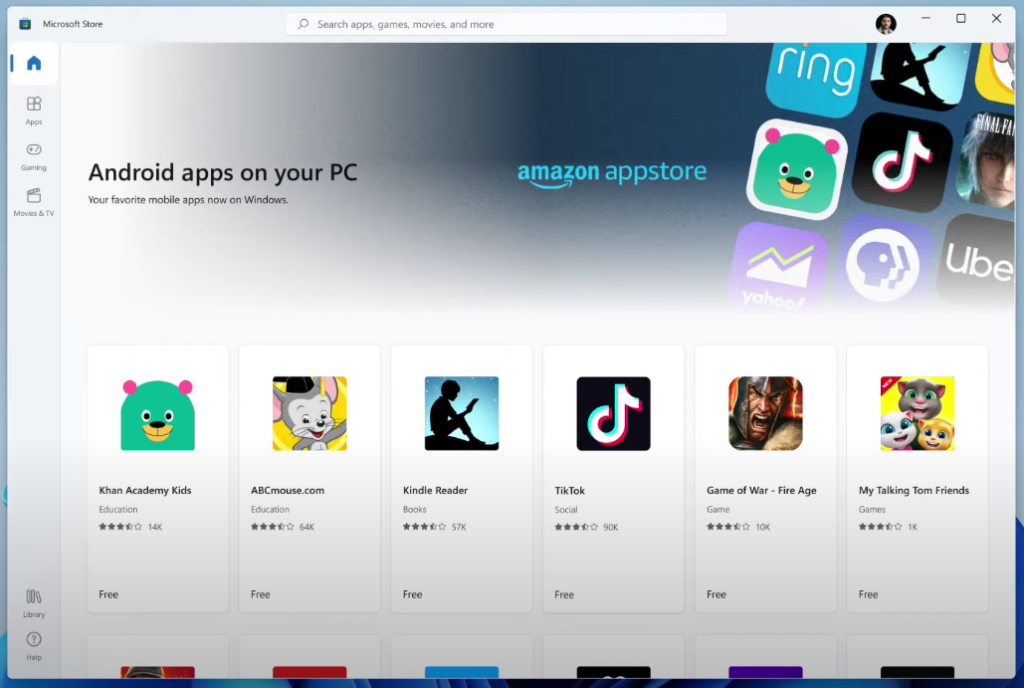
Microsoft Storeは引き続きアプリの主要なインターフェイスですが、Amazon Appstoreから利用できるアプリには、従来のインストール/取得ボタンではなく、「AmazonAppstoreから取得」ボタンが表示されます。
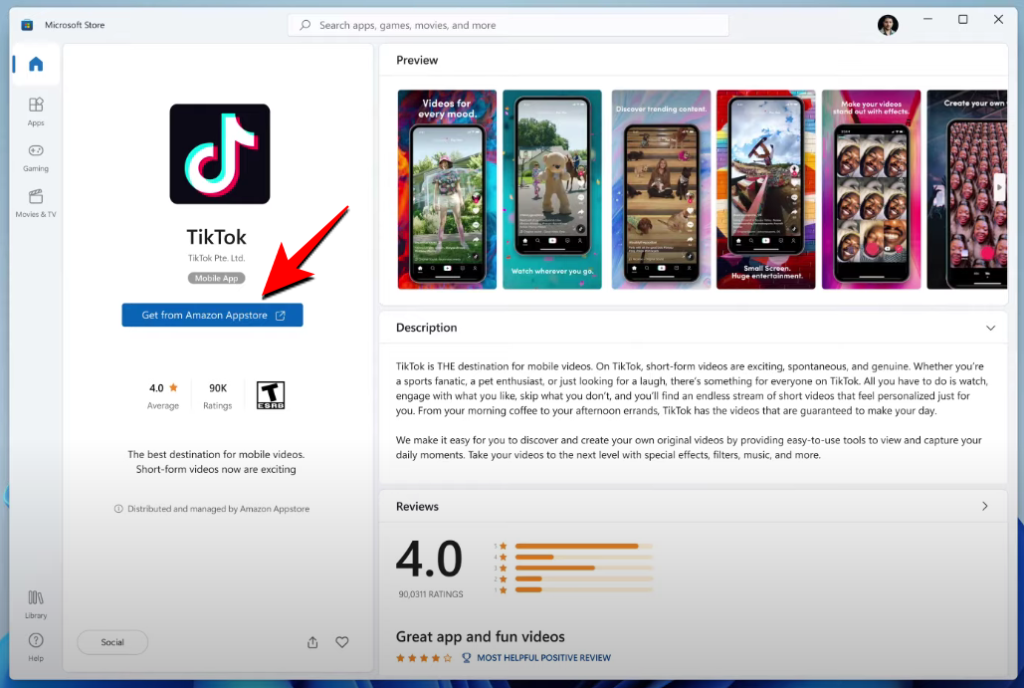
Amazon Appstoreが最大のアプリストアの1つであることを否定することはできませんが、AmazonAppstoreを介したこの統合はすべての人に役立つとは限りません。
Playストアでの購入は引き継がれません
Amazon Appstoreにはさまざまなアプリがありますが、それでも一般ユーザーが期待するようなアプリはたくさんありません。確かに、Microsoftが静かにイベントに参加することを忘れなかったTikTokのようなアプリがあります。ただし、AmazonアプリはGooglePlayをサポートしていません。そのため、Playストアで購入したアプリ(およびアプリ内購入)は転送されません。
私たちのほとんどが日常的にやり取りしているGoogleアプリでさえ利用できなくなります。
ほとんどの場合、Windows 11で使用し、新しいOSによってもたらされる変更を利用するには、AmazonAppstoreで有料のAndroidアプリを再度購入する必要があります。
それでも、これはWindows 11のAndroidアプリの最終的なフロンティアではない可能性があります。Microsoftの長期計画では、より多くのAndroidストアをMicrosoft Storeに持ち込み、カタログを大幅に増やし、Windows11の既存のAndroidアプリのエクスペリエンスを向上させることです。他のアプリストアがリストに追加される可能性があります。おそらくGooglePlayですらあります。
関連している
Facebookストーリーは作成するのがとても楽しいです。Androidデバイスとコンピュータでストーリーを作成する方法を紹介します。
WindowsおよびAndroidデバイス用の簡単な手順で、Firefoxの自動入力から保存された情報を削除します。
Google Playには多くの素晴らしいアプリがあり、サブスクリプションを登録せずにはいられません。しかし、それが増えると、Google Playのサブスクリプションを管理する必要が出てきます。
Androidのダウンロード履歴を削除することで、ストレージスペースが増えます。以下の手順を実行してください。
広告を見ることに問題がない場合もありますが、時折、広告が煩わしくなることもあります。この文章では、Android用Microsoft Edgeブラウザで広告ブロッカーを有効にする方法を紹介します。
「クッキー」という言葉を聞くと、チョコチップのクッキーを思い浮かべるかもしれません。しかし、ブラウザで見つけることができるクッキーもあり、Android用Operaブラウザのクッキー設定を簡単に行える方法を紹介します。
広告は、あなたが必要としているディールやサービスを知らせてくれるため、役立つことがあります。しかし、制御を失い、煩わしくなることもあります。Opera for Androidで自分好みに広告ブロッカーを設定する方法を学びましょう。
Androidデバイスでのアプリの自動起動を永久に防ぐための二つの解決策を示すチュートリアルです。
Androidデバイスで広告ブロッカーを有効にし、Kiwiブラウザの侵入型広告オプションを最大限に活用する方法。
このチュートリアルでは、Google メッセージングアプリを使用して Android デバイスからテキストメッセージを転送する方法を説明します。
任意のブラウザでホームページを開くと、自分の好きなものが見たいと思います。異なるブラウザを使用し始めると、好みに合わせて設定したくなります。この詳細な手順でAndroid用Firefoxのカスタムホームページを設定し、どれほど迅速に行えるかを見てみましょう。
ダークモードを使用することには利点があります。たとえば、目の疲れを軽減し、画面を見るのがはるかに簡単になります。この機能は、Edgeブラウザのダークモードを有効にすることで、バッテリーの寿命を延ばします。これらの手順を使ってみてください。
Android OSでスペルチェック機能を有効または無効にする方法。
Googleアシスタントをオフにする手順を確認し、すぐに安らぎを得ましょう。Googleがいつも聞いているのを気にしないで済むように、Googleアシスタントを無効にします。
Android用Operaでデフォルトの検索エンジンを変更し、自分の選択肢を楽しんでください。最も迅速な方法を発見できます。これらの簡単な手順で、Android用Operaブラウザが使用するデフォルトの検索エンジンを変更します。
Androidのダークモードを設定すると、目に優しいテーマが得られます。暗い環境でスマートフォンを使用する必要がある場合、通常のライトモードでは目が疲れることがあります。オペラブラウザのダークモードを使用してエネルギーを節約し、ダークモードの設定方法を確認しましょう。
Samsung Galaxy Tab S9タブレットでデベロッパーオプションとUSBデバッグを有効にする方法について説明するチュートリアルです。
ウェブプレーヤー、Android、WindowsアプリでSpotifyの再生履歴を表示する方法を確認するためのステップを説明します。
Google MeetはZoomなどの他のビデオ会議アプリに対する優れた代替手段です。機能は異なりますが、無制限の会議やビデオと音声のプレビュー画面などの優れた機能を利用できます。GmailのページからGoogle Meetセッションを開始する方法を学びましょう。
Androidデバイスにロック画面を設定すると、PIN入力画面の下部に緊急通報ボタンが表示されます。
エラーやクラッシュが発生している場合は、Windows 11でのシステム復元手順に従ってデバイスを以前のバージョンに戻してください。
マイクロソフトオフィスの最良の代替を探しているなら、始めるための6つの優れたソリューションを紹介します。
このチュートリアルでは、特定のフォルダ位置にコマンドプロンプトを開くWindowsデスクトップショートカットアイコンの作成方法を示します。
最近のアップデートをインストールした後に問題が発生した場合に壊れたWindowsアップデートを修正する複数の方法を発見してください。
Windows 11でビデオをスクリーンセーバーとして設定する方法に悩んでいますか?複数のビデオファイル形式に最適な無料ソフトウェアを使用して、解決方法をご紹介します。
Windows 11のナレーター機能にイライラしていますか?複数の簡単な方法でナレーター音声を無効にする方法を学びましょう。
複数のメール受信箱を維持するのは大変な場合があります。特に重要なメールが両方に届く場合は尚更です。この問題に対する解決策を提供する記事です。この記事では、PCおよびApple MacデバイスでMicrosoft OutlookとGmailを同期する方法を学ぶことができます。
キーボードがダブルスペースになる場合は、コンピュータを再起動し、キーボードを掃除してください。その後、キーボード設定を確認します。
リモートデスクトップを介してコンピューターに接続する際に“Windowsはプロファイルを読み込めないため、ログインできません”エラーを解決する方法を示します。
Windowsで何かが起こり、PINが利用できなくなっていますか? パニックにならないでください!この問題を修正し、PINアクセスを回復するための2つの効果的な解決策があります。
























